Un signal Wi-Fi semblable à un escargot ne convient pas au travail et à l'étude à domicile. C'est également inutile à des fins de jeu en ligne et d'autres activités en ligne de divertissement telles que le streaming TV / vidéo , le téléchargement de fichiers et les applications AR / VR. Avant de décider d'acheter un meilleur équipement, comme un nouvel ordinateur portable ou un nouveau routeur , vous pouvez essayer d' augmenter le signal Wi-Fi sur votre ordinateur portable.
Il existe de nombreux facteurs affectant la force du signal Wi-Fi et la vitesse Wi-Fi . Lisez la suite pour savoir quels sont ces facteurs et comment vous pouvez améliorer votre signal Wi-Fi lors de l'utilisation d'un ordinateur portable.
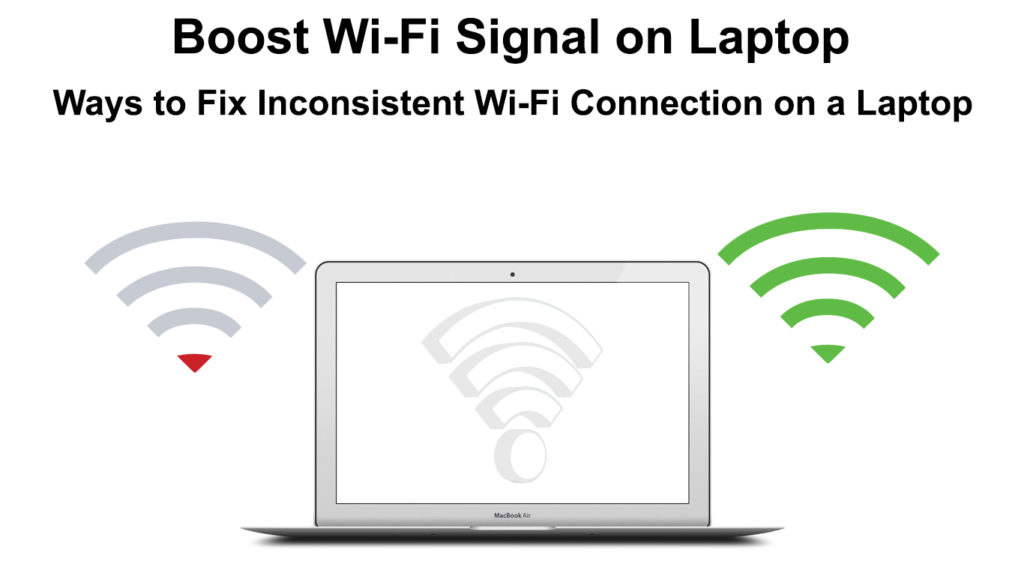
Distance de votre routeur
Le signal Wi-Fi diminue sur la distance. Plus votre ordinateur portable est éloigné du routeur Wi-Fi , plus la force du signal est moindre. Idéalement, vous devez mettre votre routeur Wi-Fi à la maison en position centrale afin que chaque espace de votre maison soit à sa portée.

Il sera parfait si votre ordinateur portable est proche de cette position centrale, mais si ce n'est pas le cas, essayez de rapprocher votre ordinateur portable le plus possible du routeur. De plus, essayez de permettre à votre ordinateur portable de créer une ligne de vue claire entre votre ordinateur portable et votre routeur , car le signal Wi-Fi fonctionne mieux en passant par un passage dégagé (dans l'air).
Obstructions et interférences
Des obstructions comme les murs, les planchers, les partitions, les meubles et autres objets dégradent votre signal Wi-Fi provenant du routeur . Si vous ne pouvez pas avoir un passage de signal Wi-Fi sans obstacle à votre ordinateur portable, il est préférable d'éviter ces objets. Mais, si vous n'avez pas le choix, essayez au moins de garder le routeur loin des obstacles en métal puisque le métal est le pire ennemi Wi-Fi.
Lecture recommandée:
- Boost Signal Virgin Wi-Fi (façons d'améliorer le signal Wi-Fi Virgin Media)
- Comment empêcher le Wi-Fi d'allumer automatiquement l'iPhone? (Un guide étape par étape)
- À quelle fréquence devriez-vous redémarrer votre routeur réseau? (Pourquoi devez-vous redémarrer votre routeur?)
Outre ces objets visibles, un signal Wi-Fi peut également perdre sa qualité et son efficacité lorsqu'ils sont exposés à des interférences. De nombreux appareils électroniques de ménages tels que les micro-ondes, les lave-vaisselle, les réfrigérateurs, les moniteurs pour bébés, les caméras de sécurité et même votre téléviseur, et les voisins d'équipement Wi-Fi émettent des ondes électromagnétiques qui affectent votre signal Wi-Fi . Si vous voulez un meilleur signal pour atteindre votre ordinateur portable, éloignez votre routeur de ces appareils électroniques.
Redémarrez votre routeur
Étant donné que votre signal Wi-Fi provient du routeur, la première chose que vous devez faire pour augmenter le signal est de vérifier si le routeur fonctionne à pleine capacité. Avant de vérifier les détails comme les pilotes Wi-Fi ou le firmware , il est préférable que vous puissiez faire un simple redémarrage de votre routeur .
Suivez cette méthode pour commencer le redémarrage:
- Si votre routeur a un bouton ON / OFF, appuyez sur-le pour le désactiver.
- Si le routeur n'a pas le bouton d'alimentation, retirez toutes les fiches, y compris celle connectée à une source d'alimentation.

- Avant de reconnecter les cordons et les bouchons à leurs positions d'origine, vous devez attendre un certain temps.
- Retournez votre routeur et attendez que vous puissiez voir la bonne lumière allumée après environ 30 secondes à une minute.
- Le redémarrage de votre routeur effacera son cache et ses problèmes de connectivité possibles qui ralentiront votre signal Wi-Fi .
- Vérifiez si votre signal Wi-Fi est de retour à la normale ou mieux.
Ou vous pouvez également réinitialiser votre routeur à son paramètre d'usine . Voici les étapes:
- Trouvez le bouton de réinitialisation sur le panneau arrière de vos routeurs. Il est situé à l'intérieur d'un trou étroit.

- Utilisez une longue broche ou un trombone redressé pour atteindre le bouton de réinitialisation à l'intérieur du trou étroit.
- Lorsque vous pouvez l'atteindre, appuyez et maintenez environ 15 secondes.
- Attendez un peu plus loin que le routeur termine la réinitialisation.
- C'est fait lorsque les lumières Internet sont de retour.
Mettez à jour vos pilotes de réseau Wi-Fi
Saviez-vous que vous devez mettre à jour régulièrement vos pilotes de réseau Wi-Fi si vous voulez un réseau en douceur? Habituellement, votre système mettra à jour les pilotes automatiquement, mais vous pouvez avoir plusieurs raisons pour lesquelles les pilotes ne sont pas mis à jour automatiquement.
Voici les étapes pour vérifier et mettre à jour vos pilotes de réseau Wi-Fi:
- Sur le clavier, appuyez sur la touche Windows et la touche x à la fois.
- Sélectionnez Device Manager (vous pouvez également saisir le gestionnaire de périphériques dans la zone de recherche en bas à gauche de votre moniteur).
- Double-cliquez sur les adaptateurs réseau.
- Double-cliquez sur votre adaptateur réseau sans fil.
- Accédez à la page du pilote et cliquez sur la zone de mise à jour du pilote. Alternativement, cliquez avec le bouton droit sur l'adaptateur réseau sans fil et choisissez le pilote de mise à jour.

- On vous demandera comment vous souhaitez rechercher des pilotes réseau
- Sélectionnez automatiquement la recherche d'option.
- Laissez-le à Windows pour rechercher un pilote approprié et installez-le sur votre ordinateur portable.
- Une fois le processus terminé, vous devez redémarrer votre ordinateur portable.
- Vérifiez si votre ordinateur portable peut obtenir un meilleur signal Wi-Fi.
Mettre à jour le firmware des routeurs Wi-Fi
Vous pouvez avoir un pilote de réseau Wi-Fi mis à jour sur votre ordinateur portable, mais ce ne sera pas suffisant si le micrologiciel de vos routeurs n'est pas régulièrement mis à jour . Un firmware de routeurs est un logiciel qui contrôle ses processus et gère ses fonctionnalités de sécurité. Vous pourriez probablement obtenir une faible diffusion de signal Wi-Fi si le firmware n'est pas mis à jour. La plupart des routeurs modernes ont la fonction de firmware automatique à la mise à jour, mais parfois vous ne pouvez pas en compter. Il est préférable de visiter le site Web des routeurs et de vérifier les dernières mises à jour.
Suivez ces étapes pour mettre à jour le firmware de vos routeurs:
- Connectez votre ordinateur portable directement au routeur à l'aide d'un câble Ethernet ( une connexion câblée est préférée car la connexion sans fil peut facilement couper et perturber le processus de mise à jour).
- Connectez-vous à la page d'administration de vos routeurs (normalement, l' adresse IP , le nom d'utilisateur et le mot de passe des routeurs sont imprimés au dos du routeur).
- Tapez l'adresse IP de la barre d'adresse de votre navigateur Web et connectez-vous.
- Recherchez la section de mise à jour du firmware.
- En attendant, allez sur le site officiel de votre routeur des fabricants et recherchez le fichier de mise à jour du micrologiciel de votre modèle de routeurs à télécharger.
- Revenez à la section Mise à jour du firmware et procédez pour choisir le fichier de mise à jour du micrologiciel téléchargé.
- Procédez pour terminer le processus de mise à jour.
- Vous devrez peut-être redémarrer votre routeur une fois le processus de mise à jour terminé et voir si votre signal Wi-Fi fonctionne mieux.
Changer la bande de fréquences
La plupart des routeurs modernes peuvent fonctionner sur deux bandes de fréquences - les fréquences 2 .4 GHz et 5 GHz . De nombreux appareils compatibles Wi-Fi, comme vos appareils électroniques, utilisent la fréquence à 2,4 GHz . De plus, de nombreux voisins pourraient également relier leurs appareils en utilisant la même fréquence, ce qui le rend congestionné et provoquant des ralentissements.
Une solution facile consiste à passer à la bande de fréquence de 5 GHz plus rapide et plus robuste. Bien qu'il ait moins de force à des distances plus longues et soit plus faible pour passer par les obstacles que le Wi-Fi à 2,4 GHz, vous pouvez placer votre ordinateur portable plus près du routeur pour en tirer le meilleur parti.

Changer la chaîne Wi-Fi
Pour ne pas confondre avec les bandes de fréquence Wi-Fi, les canaux Wi-Fi sont des bandes plus petites dans les deux bandes de fréquence Wi-Fi (les bandes de fréquence à 2,4 GHz et 5 GHz). Votre réseau Wi-Fi transfère les données via ces bandes. Aux États-Unis, il y a 11 canaux sous les 2,4 GHz et 45 canaux sous la bande 5 GHz.
Ces canaux peuvent facilement se chevaucher, résultant en un signal Wi-Fi faible. En règle générale, votre routeur choisit automatiquement le meilleur canal pour transmettre vos données, mais parfois cela ne fonctionne pas. C'est là que vous pouvez entrer pour changer la chaîne manuellement.
Suivez cette procédure pour choisir manuellement le canal Wi-Fi:
- Vous devez saisir l' adresse IP des routeurs sur la barre d'adresse de votre navigateur Web.
- Localisez l'adresse IP et les informations d'identification de connexion à l'arrière de votre routeur.
- Accédez aux paramètres avancés.
- Trouvez et sélectionnez les paramètres sans fil.
- Ensuite, trouvez le menu déroulant des canaux.
- Cliquez sur le menu et choisissez votre canal Wi-Fi souhaité.
- N'oubliez pas d'enregistrer les modifications.
Système Wi-Fi à maillage
Vous pourriez avoir un signal Wi-Fi faible en raison du routeur vieillissant . S'il n'y a pas de choix, ou s'il est temps de mettre à niveau votre routeur , nous vous recommandons fortement d'acheter un système de maillage .
Un système de routeur à maillage est intégré à la dernière technologie Wi-Fi et se compose généralement du nœud principal que vous pouvez placer au milieu de la maison. Vous avez également plusieurs points d'accès agissant comme des routeurs individuels que vous pouvez mettre à divers endroits pour couvrir toute la maison avec un signal Wi-Fi cohérent.
Conclusions
La prochaine fois que vous rencontrerez un signal Wi-Fi faible, ne changez pas l'équipement immédiatement. Le placement du routeur correct pourrait facilement résoudre le problème du signal faible . Cependant, ce problème nécessite parfois une enquête plus approfondie et des correctifs supplémentaires expliqués dans ce post. Vous pouvez économiser beaucoup d'argent avec certaines techniques de bricolage que nous avons analysées ci-dessus.
Si vous avez de la chance, un redémarrage de routeur simple pourrait rapidement résoudre le problème. Sinon, vous pouvez suivre notre guide sur plusieurs autres méthodes que la plupart des utilisateurs trouvent utiles. Si rien ne fonctionne, vous pouvez toujours contacter votre support client ISPS pour vous aider à analyser et à résoudre les problèmes. Pour tout ce que vous savez, votre FAI pourrait étrangler votre bande passante Wi-Fi en raison d'une utilisation excessive ou illégale.
